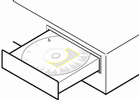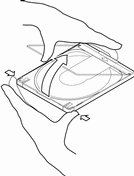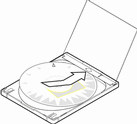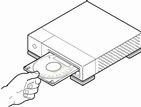1장 설치 계획 및 시작
본 단원은 SolarisTM 운영 환경의 설치를 계획하고 실행하는 방법을 설명합니다.
주 -
Solaris 소프트웨어가 이미 시스템에 설치되어 있을 수 있습니다. 자세한 내용은 하드웨어 설명서를 참조하십시오.
설치 계획을 세우려면
-
이 설명이 사용자에게 적합한 것인지 확인하십시오.
Solaris 소프트웨어 설치 장치의 위치
참조할 정보
시스템에 부착된 CD-ROM 드라이브
2 단계 네트워크에 있는 원격 CD-ROM 드라이브
-
시스템에 이전 버전의 Solaris 운영 환경이 설치되어 있습니까?
-
하드웨어가 지원되는지 확인하십시오.
SMCC 하드웨어 플랫폼 설명서를 참조하십시오.
-
시스템이 네트워크에 연결되어 있는 경우, 시스템 정보를 수집하십시오.
다음 표를 사용하여 설치시 필요한 시스템 정보를 수집하십시오. 지금 이 정보를 수집해 두면 설치 시간이 절약됩니다.
-
설치할 시스템에 이미 이전 버전의 Solaris 운영 환경이 있는 경우, 표시된 명령을 사용하여 시스템 정보를 찾을 수 있습니다.
-
설치할 시스템에 Solaris 운영 환경이 설치되어 있지 않은 경우, 시스템 관리자나 네트워크를 설정한 다른 사람으로부터 이 정보를 구하십시오.
제공해야 할 시스템 정보
예제
정보를 찾기 위한 명령
시스템 이름(호스트 이름)
crater
uname -n
주 네트워크 인터페이스
le0
ifconfig -a
IP 주소
129.221.2.1
ypmatch system_name hosts or
nismatch system_name hosts.org_dir
정의역 이름
chandy.West.Arp.COM
domainname
시스템이 서브넷의 일부입니까?
예
/etc/netmasks에서 기존 서브넷에 대해 점검
Netmask
255.255.255.0
more /etc/netmasks
-
-
디스크 공간 사용 계획을 세우십시오.
Solaris 운영 환경을 설치하기 전에, 필요한 디스크 공간을 결정하십시오. 다음 사항을 고려하십시오:
-
Solaris 소프트웨어 그룹
권장하는 소프트웨어 그룹을 위한 공간에 대해서는 다음 표를 참조하십시오.
-
동봉된 소프트웨어
예상 필요 공간에 대해서는 동봉된 소프트웨어 설명서를 참조하십시오. 또한 Admintool을 실행하는 소프트웨어를 Solaris 시스템에 추가하는 경우, 소프트웨어 추가 화면이 예상 패키지 크기를 가능한대로 표시합니다. Admintool을 사용하여 소프트웨어를 시스템에 추가하는 방법에 대해서는 제 7 장 을(를) 참조하십시오.
-
공급업체 및 제3자 소프트웨어
공급업체 및 제3자 소프트웨어 설명서를 참조하십시오.
-
홈 디렉토리를 위한 공간
홈 디렉토리는 우편, 텍스트, 데이터 파일이나 응용프로그램 파일과 같은 사용자 파일들을 저장할 수 있습니다.
소프트웨어 그룹 권장 용량 (32-Bit 지원) 권장 용량 (64-Bit 지원) 제품 전체 및 OEM 801 Mbytes 909 Mbytes 제품 전체 787 Mbytes 895 Mbytes 개발자 시스템 지원 716 Mbytes 837 Mbytes 최종 사용자 시스템 지원 438 Mbytes 532 Mbytes
주 -스왑 공간은 권장하는 디스크 공간 크기에 이미 포함되어 있습니다.
-
Solaris 운영 환경을 설치하는 방법
-
제품 포장에 들어있는 소프트웨어를 설치하는 데 사용할 방법을 결정하십시오.
-
시스템의 CD-ROM 드라이브에 Solaris CD를 삽입하십시오.
-
Solaris CD로 시스템을 부팅하십시오.
시스템의 상태
사용할 프로그램
실행 방법
새 시스템
Solaris 웹 시작 또는 Solaris 대화형 설치 프로그램
시스템을 켜고 화면상에 표시된 명령을 따르십시오.
기존 시스템
Solaris 웹 시작
시스템을 ok 프롬프트로 두고 다음을 입력하십시오.
boot cdrom - browser
주 -마이너스 기호 앞 뒤에 공백이 필요합니다.
Solaris 대화형 설치 프로그램
시스템을 ok 프롬프트로 두고 다음을 입력하십시오.
boot cdrom
주 -이전의 SPARC 시스템에서는 다음과 같은 부팅 명령을 사용하십시오. boot sd(0,6,2).
이 점에서 문제점이 발생하면 이 책의 문제점 해결 방법 모듈을 참조하십시오.
-
부팅이 완료될 때까지 기다리십시요.
boot 명령을 입력하면 시스템은 하드웨어와 시스템 구성 요소를 점검하는 부팅 단계를 실행합니다. 이 작업에 몇분이 소요됩니다. 다음 화면은 사용자가 보게 될 예입니다.
Type b (boot), c (continue), or n (new command mode) >n Type help for more information ok boot cdrom Booting from: sd(0,6,5) SunOS Release x.x Version [UNIX(R) System V Release] Copyright (c), Sun Microsystems, Inc. Configuring devices Starting the desktop...
-
화면에 나오는 지시 사항에 따라 Solaris 운영 환경을 설치하십시오.
Solaris 설치 프로그램은 메뉴에 의해 대화식으로 Solaris 운영 환경 설치 절차를 단계별로 안내합니다. 본 프로그램은 온라인 도움말에 의해 사용자가 궁금해 하는 사항에 대한 답변도 제공합니다.
-
다른 소프트웨어를 설치할 것인지 결정하십시오.
- © 2010, Oracle Corporation and/or its affiliates